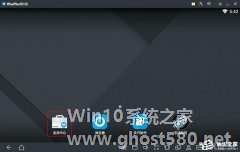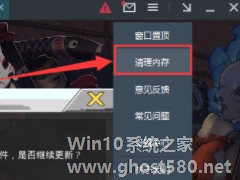-
网易mumu模拟器怎么用?mumu模拟器下载安装及配置使用教程
- 时间:2024-05-09 03:15:54
大家好,今天Win10系统之家小编给大家分享「网易mumu模拟器怎么用?mumu模拟器下载安装及配置使用教程」的知识,如果能碰巧解决你现在面临的问题,记得收藏本站或分享给你的好友们哟~,现在开始吧!
网易MUMU模拟器怎么用?网易MuMu模拟器是一款非常好用的安卓模拟器,安卓模拟器是能在电脑上模拟安卓操作系统,并能安装、使用、卸载安卓应用的软件,那关于mumu模拟器的安装和配置方法小伙伴们都清楚吗?它能让你在电脑上也能体验操作安卓系统的全过程,具体设置方法小编在这里教大家如何下载安装配置网易MuMu模拟器一条龙服务到位,快和小编一起来看看吧!

下载方法教程:
MUMU模拟器下载地址:https://www.xitongzhijia.net/soft/241322.html
安装方法教程:
1、下载网易MuMu模拟器到电脑中,然后鼠标双击安装。
2、下载好安装包之后,首先,我们在里面需要点击左下角的用户协议,同意之后,如果没有其他要求直接点击“快速安装”快速安装即可,想要修改的话,就可以点击右边的“自定义安装”。
3、点击“自定义安装”之后,界面就会发生变化,在里面修改好文件安装路径,左侧选择好后,点击“开始安装”。
4、点击“开始安装”后,程序会自动安装,耐心等待。
5、安装完成,点击“启动MuMu模拟器”,开始使用MuMu模拟器。
6、MuMu模拟器“启动界面”。
7、MuMu模拟器“开始界面”,界面像是手机横版界面。
8、MuMu模拟器界面下面,有四个功能按钮“应用中心”、“浏览器”、“多开助手”、“系统应用”。
9、MuMu模拟器界面下面,功能按钮“应用中心”点击后界面,在“应用中心”有一些APP推荐。界面上方红框内“ ╳ ”,可以关闭当前页面。
10、MuMu模拟器界面下面,功能按钮“浏览器”点击后界面,在“搜索框”中可以输入目标网址。
11、界面上方红框内“ ╳ ”,可以关闭当前页面。界面右侧方红框内图标,可以打开网页多页签。
12、界面右侧方红框内“ + ”,可以新增空白网页。“+”右边五角星图标,可以打开已打开网页页面,如图中红框内的2个图标。
13、MuMu模拟器界面下面,功能按钮“系统应用”点击后界面完成!
配置方法教程:
安装完成之后,打开网易MuMu模拟器是这个样子的。分辨率有些类似于平板模式(有些模拟器有平板模式和手机模式的概念,有些模拟器没有这种概念,就单纯说是分辨率),玩游戏很有feel。
分辨率设置
1、打开设置中心。


2、选择“界面设置”,自定义分辨率。

3、分辨率设置必须重启模拟器才能生效。

4、重后的模拟器。

性能设置
实际Android开发对电脑配置要求较高,如果电脑配置低,你怎么同时打开模拟器和开发工具,那电脑要卡到什么程度,还开发个锤子啊。建议换一台配置稍微好一点的电脑。所以中等配置的电脑一般将模拟器的性能设置为“中”,较高配置的电脑可以将模拟器的性能设置为“高”。

机型设置
模拟器安装完成之后,会随机生成一个机型,若是不喜欢可开启更改。

壁纸设置
系统自带壁纸。

以上就是关于「网易mumu模拟器怎么用?mumu模拟器下载安装及配置使用教程」的全部内容,本文讲解到这里啦,希望对大家有所帮助。如果你还想了解更多这方面的信息,记得收藏关注本站~
『文①章②来自Win10系统之家www.ghost580.net,不得自行转载,违者必追究!』
相关文章
-

网易mumu模拟器怎么用?mumu模拟器下载安装及配置使用教程
网易MUMU模拟器怎么用?网易MuMu模拟器是一款非常好用的安卓模拟器,安卓模拟器是能在电脑上模拟安卓操作系统,并能安装、使用、卸载安卓应用的软件,那关于mumu模拟器的安装和配置方法小伙伴们都清楚吗?它能让你在电脑上... -
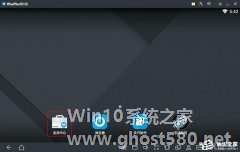
用网易MuMu模拟器中“应用中心”使用教程 怎么用网易MuMu模拟器中的“应用中心”
用网易MuMu模拟器中“应用中心”使用方法?现在很多用户都喜欢把手游放到电脑上面玩,这样用户可以体验屏幕大和游戏玩起来更流畅的刺激感。下面就给大家分享网易MuMu模拟器中“应用中心”使用方法。
1、打开网易MuMu模拟器主页面,打开【应用中心】。
2、MuMu模拟器【应用中心】中“推荐”页面,可以在页面中查找感兴趣的APP。
3、MuMu模拟器【应... -
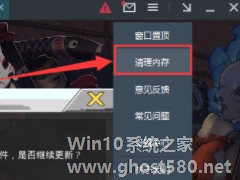
网易mumu模拟器怎么清理缓存 网易mumu模拟器清理缓存方法
网易mumu模拟器怎么清理缓存?当我们使用网易mumu模拟器时,常常会产生大量的垃圾文件,若不及时的清理,不但会占用大量的内存空间,还会影响到模拟器的运行速度,那么我们该如何清理缓存呢?下面小编就和大家分享下网易mumu模拟器清理缓存的具体操作方法。
解决方法一:
1.首先打开网易MuMu模拟器,然后打开任意一个游戏或者软件。
2.运行之后打开一个... -

网易MuMu模拟器屏幕画面怎么缩放、大小调节 网易MuMu模拟器屏幕画面缩放、大小调节的方法
网易MuMu模拟器屏幕画面如何缩放、大小调节?网易MuMu模拟器具有截图功能,老板键设置等,是一款功能强大的安卓模拟器应用程序。网易MuMu模拟器屏幕画面要如何缩放、大小调节呢,下面就给大家分享具体步骤。
方法一:边框设置
通过将鼠标移动到模拟器的页面边框,出现双箭头时,即可进行放大缩小处理。
方法二:横屏和竖屏设置
“屏幕旋转”图标:...